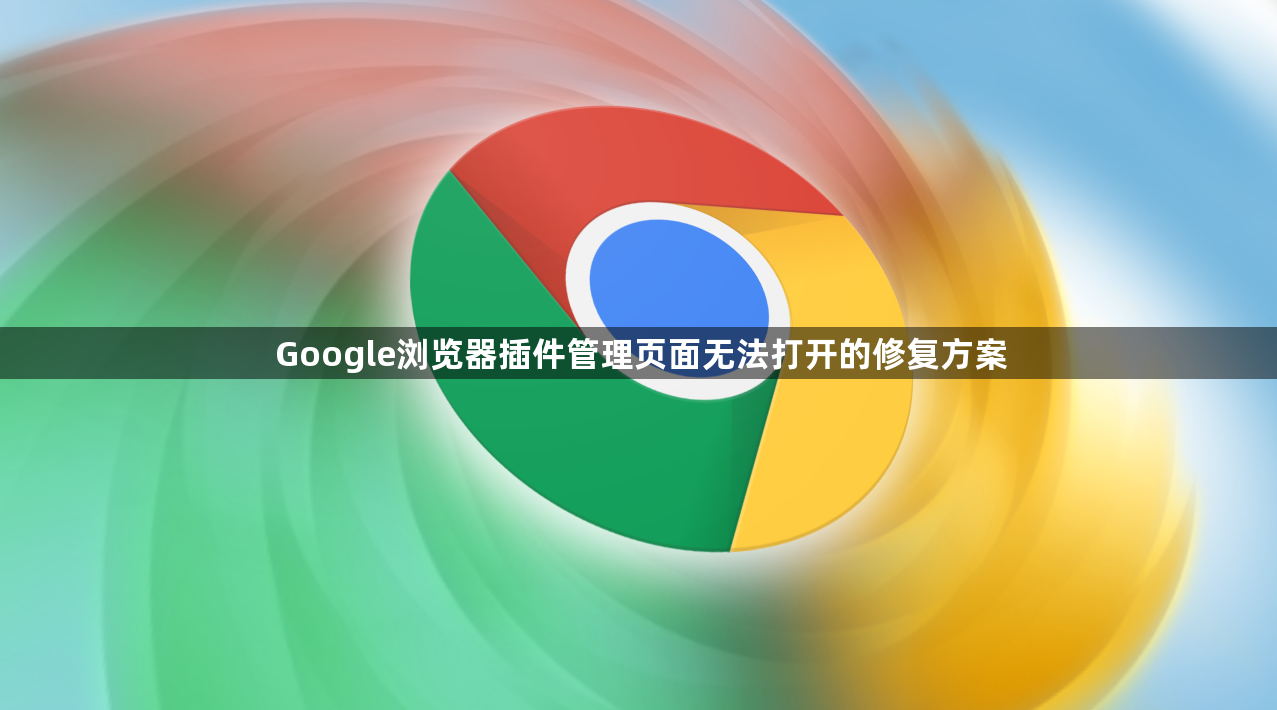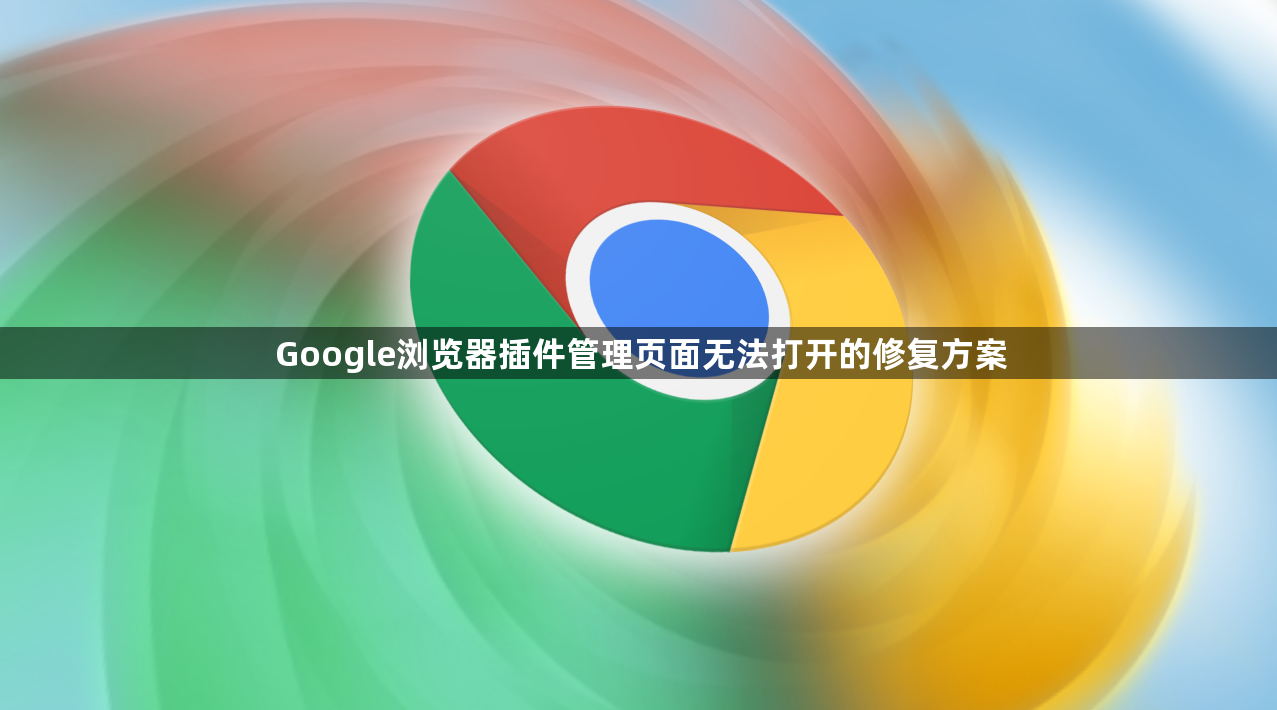
以下是Google浏览器插件管理页面无法打开的修复方案:
1. 清理浏览器缓存:点击浏览器右上角的三个点图标,选择“更多工具”,再点击“清除浏览数据”。在弹出的窗口中,选择需要清除的数据类型,如浏览历史记录、下载记录、缓存的图片和文件等,设置时间范围为“全部”,然后点击“清除数据”按钮。这有助于解决因缓存问题导致的插件管理页面无法打开的情况。
2. 检查插件冲突:若怀疑是插件冲突导致的问题,可逐个禁用已安装的插件来排查。点击浏览器右上角的三个点图标,选择“更多工具”,再点击“扩展程序”。在扩展程序页面中,找到已安装的插件,通过取消勾选插件右侧的“启用”复选框来禁用该插件,然后尝试打开插件管理页面,看是否能够正常打开。若禁用某个插件后问题解决,可考虑删除该插件或寻找替代插件。
3. 重新安装问题插件:若确定是某个特定插件导致的问题,可先将其从浏览器中移除。右键点击该插件图标,选择“从Chrome中移除”,在弹出的确认对话框中点击“删除”。然后,可尝试重新安装该插件,访问该插件的官方下载页面或其他可靠来源重新下载并安装,看是否能解决问题。
4. 重置浏览器设置:点击浏览器右上角的三个点图标,选择“设置”,在设置页面中,点击“高级”选项,以显示更多设置内容。然后,点击“重置并清理”选项下的“将设置还原为原始默认设置”,在弹出的提示框中,选择“重置设置”按钮。需注意,此操作会将浏览器的所有设置恢复到默认状态,包括已保存的密码、书签等信息,需提前做好备份。
5. 检查系统和浏览器更新:确保操作系统和Google浏览器均为最新版本。有时,旧版本的系统或浏览器可能存在与插件管理相关的兼容性问题,通过更新可修复这些问题。在Windows系统中,可通过“设置”中的“更新和安全”选项来检查系统更新;在Google浏览器中,点击右上角的三个点图标,选择“帮助”,再点击“关于Google Chrome”,浏览器会自动检查并提示更新。